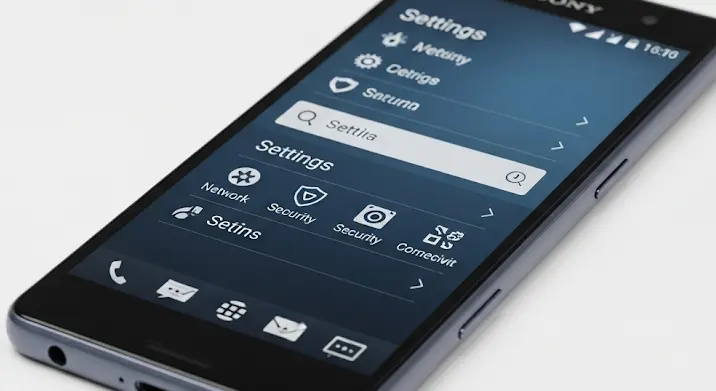
Üdvözöljük a Sony Xperia E világában! Ha Ön egyike azon szerencsés felhasználóknak, akik egy ilyen készüléket birtokolnak, vagy éppen most tervezik beszerezni, akkor jó helyen jár. Ez az útmutató azért készült, hogy részletesen bemutassa a telefon beállításait és használatát, a legelső lépésektől a haladó tippekig. Célunk, hogy segítsünk Önnek a lehető legtöbbet kihozni ebből a megbízható és felhasználóbarát okostelefonból.
A Sony Xperia E anno a belépő szintű okostelefonok élvonalát képviselte, kompakt méretével, letisztult dizájnjával és a Sony által optimalizált Android operációs rendszerével. Bár már nem a legújabb modell a piacon, sokan a mai napig hűségesen használják, köszönhetően tartósságának és alapvető funkciói megbízható működésének. Vágjunk is bele!
1. A Kezdő Lépések: Kibontás és Első Bekapcsolás
Miután kicsomagolta az új Sony Xperia E telefonját, az első lépés az eszköz előkészítése a használatra. Nézzük, mire figyeljen!
1.1. SIM-kártya és Memóriakártya Behelyezése
- SIM-kártya: A Sony Xperia E mini-SIM kártyát használ. A telefon hátlapját óvatosan távolítsa el (általában egy kis horony segít a leemelésben). A SIM-foglalatot általában az akkumulátor alatt vagy melletti találja. Helyezze be a SIM-kártyát a jelzésnek megfelelően, figyelve a sarkok levágott részére.
- Memóriakártya (microSD): Ha bővíteni szeretné a telefon tárhelyét, helyezzen be egy microSD kártyát a dedikált foglalatba. Ez különösen ajánlott, ha sok fotót, videót vagy zenét tárolna a telefonján. A tárhely bővítése elengedhetetlen a zökkenőmentes működéshez.
1.2. Akkumulátor Behelyezése és Töltése
Helyezze be az akkumulátort a kijelölt helyre, majd pattintsa vissza a hátlapot. Csatlakoztassa a telefont a mellékelt töltővel egy elektromos hálózathoz. Javasolt az első használat előtt teljesen feltölteni az akkumulátort, hogy biztosítsa a megfelelő kalibrációt és hosszú élettartamot.
1.3. Első Bekapcsolás és Alapbeállítások
Tartsa nyomva a bekapcsoló gombot a telefon oldalán, amíg a Sony logó meg nem jelenik. A telefon elindul, és egy kezdeti beállítási varázsló fogadja majd:
- Nyelv kiválasztása: Válassza ki a kívánt nyelvet, például a magyart.
- Wi-Fi csatlakozás: Csatlakozzon egy elérhető Wi-Fi hálózathoz. Ez lehetővé teszi, hogy letöltse az esetleges frissítéseket, és beállítsa Google-fiókját.
- Google-fiók bejelentkezés/regisztráció: Rendkívül fontos! Ez a fiók teszi lehetővé az alkalmazások letöltését a Google Play Áruházból, a névjegyek szinkronizálását, az email hozzáférést és számos más funkciót. Ha nincs még fiókja, itt létrehozhat egyet.
- Dátum és idő beállítása: Általában automatikusan szinkronizálódik a hálózatról, de manuálisan is beállíthatja.
2. Az Android Alapjai és a Sony Felülete
A Sony Xperia E Android operációs rendszert futtat, pontosabban az Android 4.1 (Jelly Bean) verzióját. A Sony némi testreszabást (UI skin) végzett, de az alapvető Android funkciók változatlanok maradtak.
2.1. Kezdőképernyők és Alkalmazások
- Kezdőképernyő: Ez az a fő felület, ahol az alkalmazások ikonjai, widgetek és mappák helyezkednek el. Lapozhat jobbra és balra a több kezdőképernyő között.
- Alkalmazásfiók (App Drawer): A kezdőképernyőn található ikonra koppintva megnyílik az alkalmazásfiók, ahol az összes telepített alkalmazása megtalálható.
- Értesítési sáv és gyorsbeállítások: Húzza le az ujját a képernyő tetejéről az értesítési sáv eléréséhez. Itt láthatja az új üzeneteket, hívásokat, frissítéseket. Ezen a panelen érhetők el a gyorsbeállítások is, mint a Wi-Fi, Bluetooth, repülőgép üzemmód.
2.2. Navigációs Gombok
A képernyő alján található érintőgombok funkciói:
- Vissza (háromszög): Visszatér az előző képernyőre vagy lépéshez.
- Kezdőképernyő (házikó): Bármely alkalmazásból vagy menüből visszaviszi a fő kezdőképernyőre.
- Legutóbbi alkalmazások (két téglalap): Megmutatja az utoljára használt alkalmazásokat, amelyek között gyorsan válthat, vagy bezárhatja őket a felesleges energiafelhasználás elkerülése végett.
3. Telefonhívások és Üzenetek Kezelése
Az okostelefon elsődleges funkciója a kommunikáció. A Sony Xperia E ezen a téren is megbízható társ.
3.1. Hívások Indítása és Fogadása
Nyissa meg a „Telefon” alkalmazást. A tárcsázó segítségével beírhatja a telefonszámot, vagy kiválaszthat egy névjegyet a „Névjegyek” fülről. Hívás fogadásakor húzza az ujját a zöld ikonra a válaszadáshoz, vagy a pirosra az elutasításhoz.
3.2. Névjegyek Kezelése
A „Névjegyek” alkalmazásban adhat hozzá új névjegyeket, szerkesztheti a meglévőket, vagy importálhatja őket a SIM-kártyáról vagy Google-fiókjából. Javasolt a Google-fiókkal való szinkronizálás, mert így névjegyei biztonságban lesznek, még akkor is, ha készüléket cserél.
3.3. SMS és MMS Üzenetek
Az „Üzenetek” alkalmazásban írhat és fogadhat SMS-eket. Az MMS küldéséhez (multimédia üzenet, képpel, videóval) győződjön meg róla, hogy a mobiladat beállításai megfelelően vannak konfigurálva.
4. Internet és Hálózati Beállítások
A Sony Xperia E Wi-Fi és mobiladat kapcsolaton keresztül is tud internetezni.
4.1. Wi-Fi Kapcsolódás
Lépjen be a „Beállítások” menübe, majd válassza a „Wi-Fi” opciót. Kapcsolja be a Wi-Fi-t, és válasszon egy elérhető hálózatot a listából. Ha szükséges, írja be a jelszót, majd koppintson a „Csatlakozás” gombra.
4.2. Mobiladat és APN Beállítások
A mobiladat lehetővé teszi az internet-hozzáférést Wi-Fi hálózat nélkül. A „Beállítások” -> „Továbbiak” -> „Mobilhálózatok” -> „Hozzáférésipont-nevek (APN)” útvonalon ellenőrizheti és szükség esetén beállíthatja az APN beállításokat. Ezeket általában a szolgáltató automatikusan küldi, de előfordulhat, hogy manuálisan kell rögzíteni őket. Fontos a mobiladat használatának nyomon követése, hogy elkerülje a váratlan költségeket.
4.3. Bluetooth és USB Kapcsolat
- Bluetooth: A „Beállítások” -> „Bluetooth” menüpontban kapcsolhatja be, és párosíthatja a telefont más Bluetooth-kompatibilis eszközökkel (pl. headset, autórádió).
- USB: A telefont USB kábellel számítógéphez csatlakoztatva fájlokat másolhat a telefon és a számítógép között. Amikor csatlakoztatja, válassza ki a megfelelő USB-módot a telefon értesítési sávjáról (pl. MTP/fájlátvitel).
5. Kamera és Multimédia
A Sony Xperia E egy alapvető, de használható kamerával rendelkezik, és alkalmas multimédiás tartalmak lejátszására is.
5.1. Fényképezés és Videózás
Nyissa meg a „Kamera” alkalmazást. Egyszerűen koppintson a fényképezőgép ikonra a fénykép készítéséhez, vagy a videókamera ikonra a videófelvétel indításához. A beállításokban módosíthatja a felbontást, a fehéregyensúlyt és az egyéb paramétereket.
5.2. Képek és Videók Megtekintése
A „Galéria” alkalmazásban nézheti meg a készített fényképeket és videókat. Itt szerkesztheti is őket, vagy megoszthatja másokkal.
5.3. Zenelejátszás és FM Rádió
A „Walkman” (zenelejátszó) alkalmazással hallgathatja meg a telefonján tárolt zenéket. Az FM rádió használatához csatlakoztatnia kell egy vezetékes fülhallgatót, mivel ez szolgál antennaként.
6. Személyre Szabás és Optimalizálás
Tegye egyedivé Sony Xperia E telefonját, és optimalizálja a teljesítményét!
6.1. Háttérképek és Csengőhangok
A „Beállítások” -> „Kijelző” -> „Háttérkép” menüpontban választhat új háttérképet. A csengőhangokat a „Beállítások” -> „Hang” menüpontban módosíthatja. Egyedi csengőhangokat is beállíthat a telefonra másolt MP3 fájlokból.
6.2. Widgetek és Alkalmazások Kezelése
Hosszan nyomva tartva a kezdőképernyőn egy üres felületet, hozzáférhet a widgetekhez, gyorsparancsokhoz és témákhoz. Alkalmazásokat a Google Play Áruházból tölthet le. Alkalmazások eltávolításához lépjen a „Beállítások” -> „Alkalmazások” menübe, válassza ki a törölni kívánt alkalmazást, majd koppintson az „Eltávolítás” gombra.
6.3. Tárhely Kezelése
A Sony Xperia E belső tárhelye korlátozott. Fontos rendszeresen ellenőrizni a „Beállítások” -> „Tárhely” menüpontban, mennyi hely áll rendelkezésre. Ha kevés a hely, érdemes:
- Felesleges alkalmazásokat eltávolítani.
- Képeket és videókat áthelyezni az SD-kártyára vagy felhőalapú tárhelyre.
- A böngésző és egyéb alkalmazások gyorsítótárát törölni.
6.4. Akkumulátor Kímélő Tippek
Az akkumulátor élettartamának meghosszabbításához:
- Csökkentse a képernyő fényerejét.
- Kapcsolja ki a Wi-Fi-t, Bluetooth-t és GPS-t, ha nem használja őket.
- Zárja be a háttérben futó alkalmazásokat (a legutóbbi alkalmazások gombbal).
- Használjon energiatakarékos módot (ha elérhető a szoftverben).
7. Biztonság és Adatvédelem
Védje meg adatait és telefonját!
7.1. Képernyőzár Beállítása
Lépjen a „Beállítások” -> „Biztonság” -> „Képernyőzár” menüpontba. Itt beállíthat PIN-kódot, mintát vagy jelszót a telefon feloldásához. Erősen ajánlott legalább egyfajta zárat használni a személyes adatok védelme érdekében.
7.2. Adatok Mentése és Gyári Visszaállítás
Fontos rendszeresen adatmentést készíteni a fontos információkról. Ezt megteheti a Google-fiókjával (szinkronizálás) vagy USB-kábelen keresztül számítógépre másolással.
Ha a telefonja komolyan belassult, vagy el szeretné adni, a gyári visszaállítás megoldást nyújthat. Ez minden adatot töröl a telefonról, és visszaállítja az eredeti gyári állapotba. Ezt a „Beállítások” -> „Biztonsági mentés és visszaállítás” -> „Gyári adatok visszaállítása” menüpontban teheti meg. FONTOS: Végezzen teljes adatmentést előtte, mert minden elveszik!
8. Gyakori Problémák és Hibaelhárítás
Még a legmegbízhatóbb eszközökkel is előfordulhatnak problémák. Íme néhány gyakori probléma és megoldásuk.
8.1. A Telefon Lassú vagy Lefagy
- Alkalmazások bezárása: Használja a legutóbbi alkalmazások gombot, és zárja be a feleslegesen futó appokat.
- Tárhely felszabadítása: Töröljön felesleges fájlokat, képeket, videókat.
- Újraindítás: Sokszor egy egyszerű újraindítás megoldja a kisebb szoftveres problémákat.
- Gyári visszaállítás: Ha minden más kudarcot vall, a gyári visszaállítás végső megoldás lehet, de ne feledje az adatmentést!
8.2. Az Akkumulátor Gyorsan Merül
- Ellenőrizze a „Beállítások” -> „Akkumulátor” menüpontot, mely alkalmazások fogyasztják a legtöbb energiát.
- Csökkentse a képernyő fényerejét.
- Kapcsolja ki az olyan funkciókat, mint a GPS, Bluetooth, ha nem használja.
- Használjon megbízható, eredeti töltőt.
8.3. Nincs Hálózati Kapcsolat
- Ellenőrizze, hogy a SIM-kártya megfelelően be van-e helyezve.
- Kapcsolja ki és be a repülőgép üzemmódot.
- Indítsa újra a telefont.
- Ellenőrizze az APN beállításokat (lásd 4.2. pont).
8.4. Alkalmazások Összeomlása
- Próbálja meg frissíteni az alkalmazást a Play Áruházból.
- Törölje az alkalmazás gyorsítótárát és adatait a „Beállítások” -> „Alkalmazások” menüben.
- Ha a probléma továbbra is fennáll, próbálja meg újratelepíteni az alkalmazást.
9. Tippek és Trükkök a Jobb Felhasználói Élményért
- Smart Connect: A Sony Xperia E tartalmazhatja a Smart Connect alkalmazást, amellyel beállíthat automatikus műveleteket (pl. amikor csatlakoztatja a fülhallgatót, automatikusan elindul a zenelejátszó).
- Frissítések: Rendszeresen ellenőrizze a szoftverfrissítéseket a „Beállítások” -> „A telefonról” -> „Szoftverfrissítés” menüpontban. Bár egy régebbi modellről van szó, kisebb hibajavítások vagy biztonsági frissítések még elérhetők lehetnek.
- Készülék karbantartása: Rendszeresen tisztítsa a képernyőt és a portokat, hogy meghosszabbítsa a telefon élettartamát.
Összegzés
Reméljük, hogy ez az átfogó útmutató segített Önnek megérteni és a lehető leghatékonyabban használni Sony Xperia E telefonját. Akár kezdő okostelefon-felhasználó, akár egy régebbi, megbízható készülék tulajdonosa, az itt leírt beállítások és tippek hozzájárulnak a zökkenőmentes és élvezetes felhasználói élményhez. Ne féljen felfedezni a telefon menüit és funkcióit – a Sony Xperia E egy strapabíró és sokoldalú társ a mindennapokban!
